Обновление: Samsung выпустила новую версию Android 10 Beta 3 для Samsung Galaxy S10e, S10 и S10 Plus. Новые номера прошивки Beta 3 следующие: G975FXXU3ZSK3 для Galaxy S10 +, G973FXXU3ZSK3 для Galaxy S10 и G970FXXU3ZSK3 для Galaxy S10e. Android 10 Beta 3 содержит множество улучшений и исправлений ошибок по сравнению со старой сборкой Beta 2. Ознакомьтесь с приведенными ниже ссылками для загрузки, чтобы обновить свой телефон прямо сейчас.
Samsung идет в новом направлении со своим программным обеспечением OneUI, выпущенным в прошлом году. Компания рассталась со старым Samsung Experience / TouchWiz в пользу полностью переработанного пользовательского интерфейса для устройств Galaxy.
В прошлом году Samsung выпустила OneUI 1.0 для своих флагманских телефонов с Android 9.0 Pie. Год спустя у компании было достаточно времени, чтобы увидеть, как пользователи отреагировали на пользовательский интерфейс. В результате OneUI 2.0 скоро будет официально выпущен. А пока, если у вас есть Samsung Galaxy S10e, S10 или S10 Plus, вы можете загрузить последнюю бета-версию Android 10, установить ее на свое устройство и ознакомиться с новым программным обеспечением OneUI 2.0.
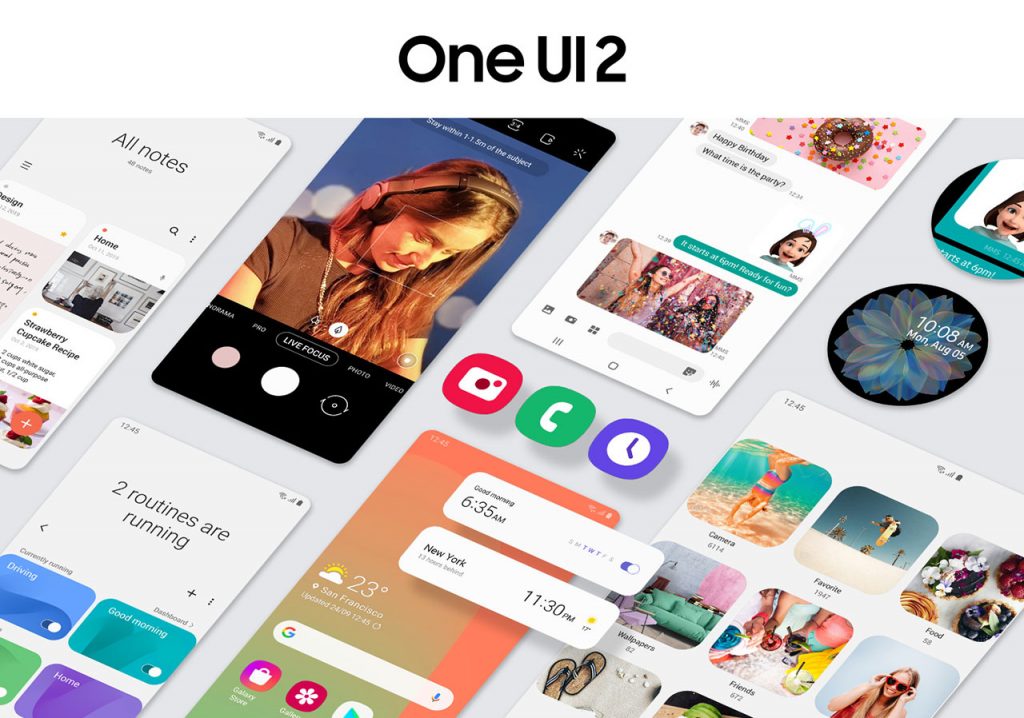
Все три варианта S10 имеют право на бета-версию Android 10. Кроме того, если вы хотите установить Android 10, вам понадобится международный вариант телефона на базе Exynos. На данный момент вариант телефона со Snapdragon не подходит для сборки OneUI 2.0 Beta.
- Samsung Galaxy S10e (SM-G970F)
- Samsung Galaxy S10 (SM-G973F)
- Samsung Galaxy S10 + (SM-G975F)
Чтобы узнать номер модели вашего телефона, сначала перейдите в меню настроек. Прокрутите вниз и нажмите О телефоне. Информации будет много, но сосредоточьтесь на Номер модели. Если число совпадает с одним из приведенных выше, продолжайте обучение, приведенное ниже. В противном случае остановитесь, потому что вы можете повредить свой телефон, если у вас неподдерживаемая модель.
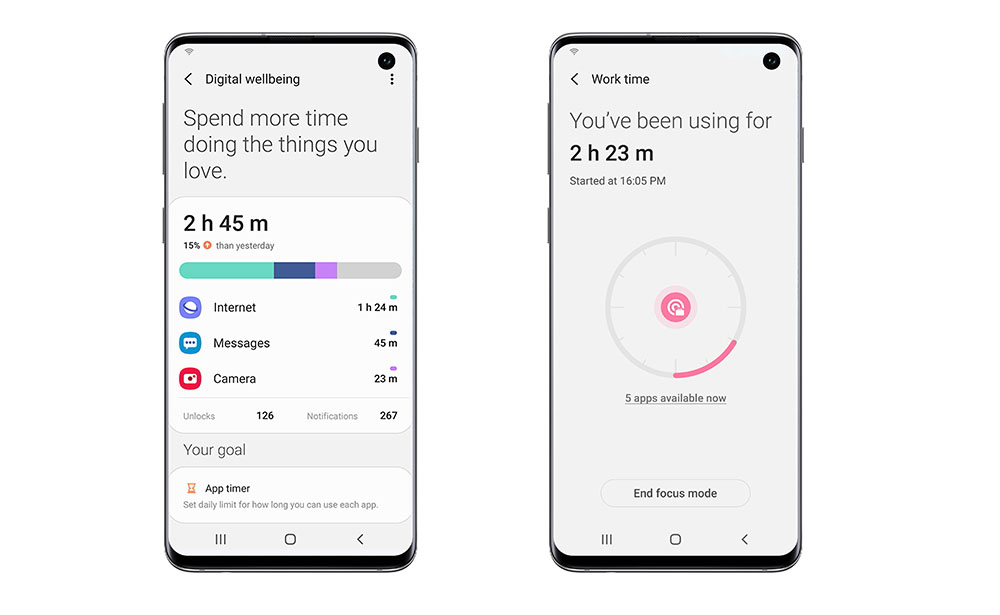
Кроме того, файл «update.zip» можно установить только на телефоны со следующими номерами CSC:
OXM Multi CSC: ACR AFG AFR ATO AUT BGL BNG BRI CAC CAM CAU CHO COO DBT DKR ECT EGY EON EUR ILO INS ITV KSA LUX MID MWD MXO MYM NEE NPL ORX PAK PEO PHE PHN ROM SEB SEE SEK SKZ SLK SMP THL THR TPA TUR TPH XEF XEH XEO XEU XEZ XFE XME XSG XSP XTC XXV
OXM одиночный CSC: BTC BTU CPW DOO EMP GLB GTO LYS MAT MM1 NZC OPS SER SIN SIO SMA STH TEB TEL TMC TNZ VAU VNZ WTL XFA XFV XNZ XSA
Чтобы проверить свой номер CSC, откройте приложение для набора номера и введите * # 1234 #. Появится новое окно с информацией о AP, CP, CSC и номере модели. Сосредоточьтесь на последних буквах номера CSC.
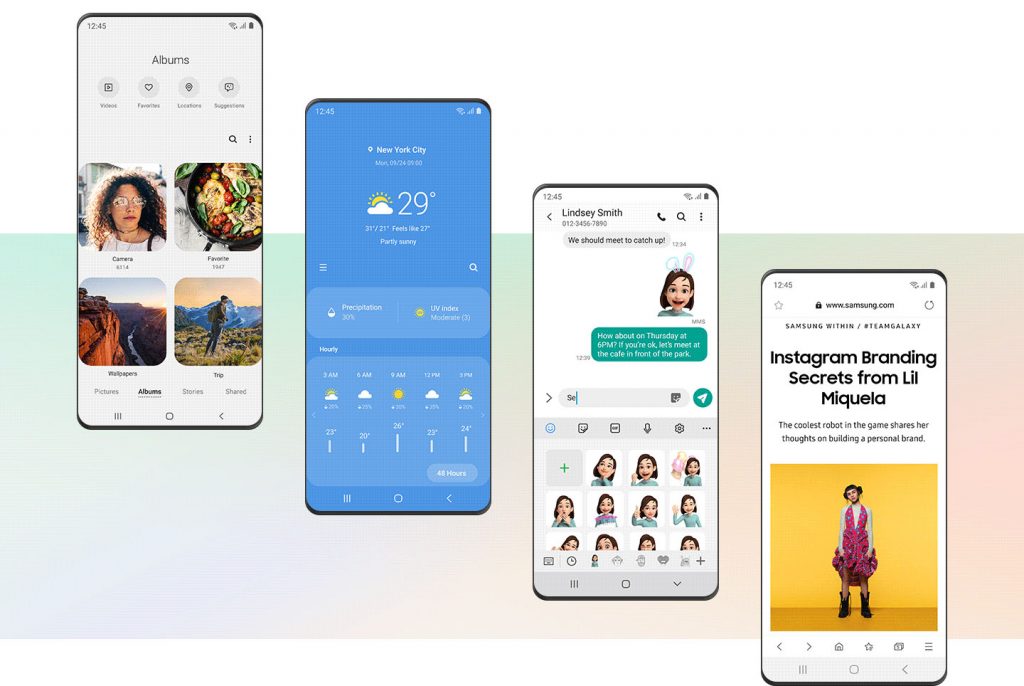
- Загрузите платформу SDK из инструментов разработчиков Google (связь). Извлеките инструмент на свой компьютер и запомните его местоположение, так как оно нам понадобится позже для метода ADB.
- Установите последнюю Драйверы USB на ПК для вашего Samsung Galaxy S10e, S10 и S10 +. Драйверы USB необходимы для успешного подключения телефона к компьютеру.
- Зарядите телефон как минимум до 60%. Заряженный аккумулятор предотвратит выключение телефона, если процесс установки займет больше времени, чем обычно.
На данный момент Samsung выпустила две бета-версии OneUI 2.0 для Galaxy S10e, S10 и S10 Plus. Если вы хотите установить ПЗУ с бета-версией 2, сначала вам необходимо установить ПЗУ с бета-версией 1. Номер прошивки ПЗУ бета-версии 1 ZSJ8, а номер прошивки ПЗУ бета-версии 2 ZSJF.
Обновления являются инкрементными. Это означает, что для прошивки первого ПЗУ с бета-версией 1 необходимо использовать прошивку ASII, а для прошивки второго ПЗУ с бета-версией 2 необходимо использовать бета-версию 1. Это порядок: ASII -> ZSJ8 -> ZSJF.
Ниже вы найдете ссылки для загрузки всех файлов, необходимых для прошивки OneUI 2.0 ROM Beta на вашем Samsung Galaxy S10.
Есть два способа установить ПЗУ OneUI 2.0 на ваш Samsung Galaxy S10. Первый метод с помощью SD-карты, а второй с помощью команд ADB. Мы рекомендуем использовать метод SD-карты, потому что он более безопасен и имеет более высокую вероятность успеха.
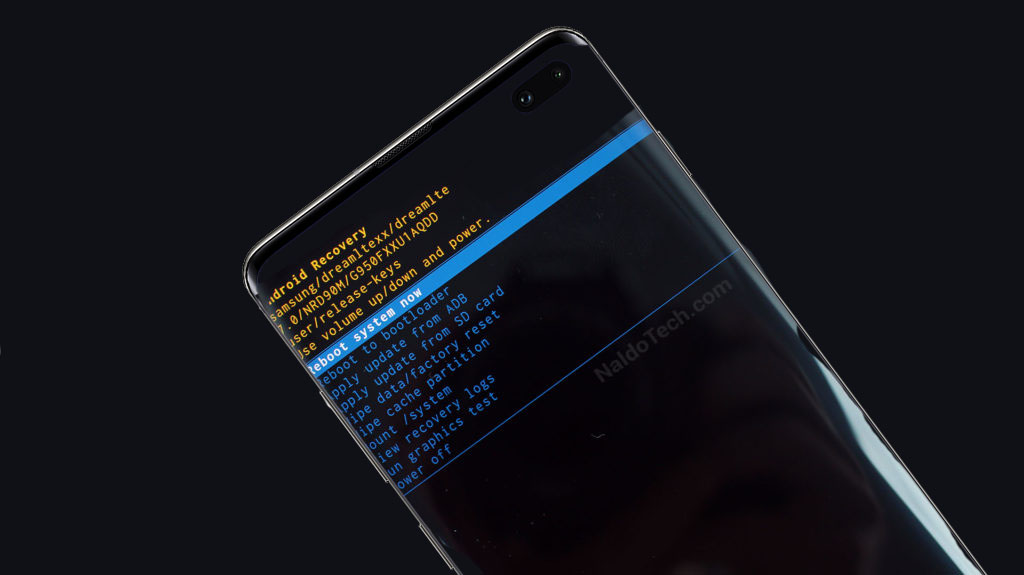
Шаг 1. Первое, что нужно сделать, это загрузить соответствующий файл по ссылкам выше. Как только вы загрузите файл, вы заметите, что у него длинное имя и заканчивается на .bin. Сотрите все и переименуйте в update.zip.
Шаг 2. Переместите или скопируйте update.zip файл в корень SD-карты.
Шаг 3. Нажмите и удерживайте Мощность кнопку и нажмите на Выключение. Телефон выключится через несколько секунд.
Шаг 4. Загрузите на складе режим восстановления. Для этого нажмите и удерживайте Питание + Увеличение громкости + Биксби ключи одновременно. Держите их нажатыми, пока не появится меню восстановления.
Шаг 5. В режиме восстановления выберите обновление через SD-карту. Чтобы сделать нажатие, нажимайте кнопки увеличения и уменьшения громкости, пока не будет выделено обновление через SD-карту, а затем нажмите кнопку питания, чтобы выбрать его.
Шаг 6. Теперь найдите update.zip файл, расположенный в корневом каталоге SD-карты, и нажмите кнопку питания, чтобы выбрать его.
Начнется процесс обновления. Это займет несколько минут, поэтому проявите терпение, если телефон не загружается сразу. После завершения установки обновления телефон автоматически перезагрузится и загрузит новое ПЗУ OneUI 2.0.
Шаг 1. Поместите файл update.zip в извлеченную папку платформы SDK.
Шаг 2. Щелкните правой кнопкой мыши, удерживая клавишу Shift. Появятся несколько вариантов. Вам нужно выбрать Откройте командную строку здесь.
Шаг 3. Нажмите и удерживайте Мощность кнопку и нажмите на Выключение. Телефон выключится через несколько секунд.
Шаг 4. Загрузите на складе режим восстановления. Для этого нажмите и удерживайте Питание + Увеличение громкости + Биксби ключи одновременно. Держите их нажатыми, пока не появится меню восстановления.
Шаг 5. В режиме восстановления выберите обновление через ADB. Чтобы сделать нажатие, нажимайте кнопки увеличения и уменьшения громкости, пока не будет выделено обновление через ADB, а затем нажмите кнопку питания, чтобы выбрать его.
Шаг 6. Выполнив описанные выше действия, подключите телефон к компьютеру с помощью кабеля USB. Убедитесь, что кабель в хорошем состоянии, иначе компьютер не распознает ваш телефон.
Шаг 7. На вашем компьютере в командной строке введите следующую команду / adb устройства. Если соединение установлено, ваш телефон будет указан на экране.
Шаг 8. После того, как вы проверили свой телефон в окне командной строки, введите следующую команду: / adb sideload update.zip.
Как только вы выполните эту команду, компьютер начнет установку бета-версии OneUI 2.0 на ваш телефон. Процесс займет несколько минут. В течение этого периода не выключайте телефон и не отсоединяйте USB-кабель. Вы можете повредить телефон или заблокировать его, сделав это.
Это все, что вам нужно сделать. Вы успешно установили бета-версию Android 10 OneUI 2 на свой Galaxy S10, S10e или S10 +. Как мы уже упоминали выше, это все еще бета-версия, поэтому здесь и там будет несколько ошибок. Будут выпущены новые бета-версии, которые впоследствии исправят большинство проблем, о которых пользователи будут находить и сообщать.
Когда будет выпущена новая бета-версия, все, что вам нужно сделать, это выполнить ту же процедуру с новым и обновленным файлом.








